教你正确激活OFFICE产品 office产品激活失败怎么办
当我们购买一台新电脑,按照流程操作了,但是OFFICE还是没办法激活怎么办?如下图显示:
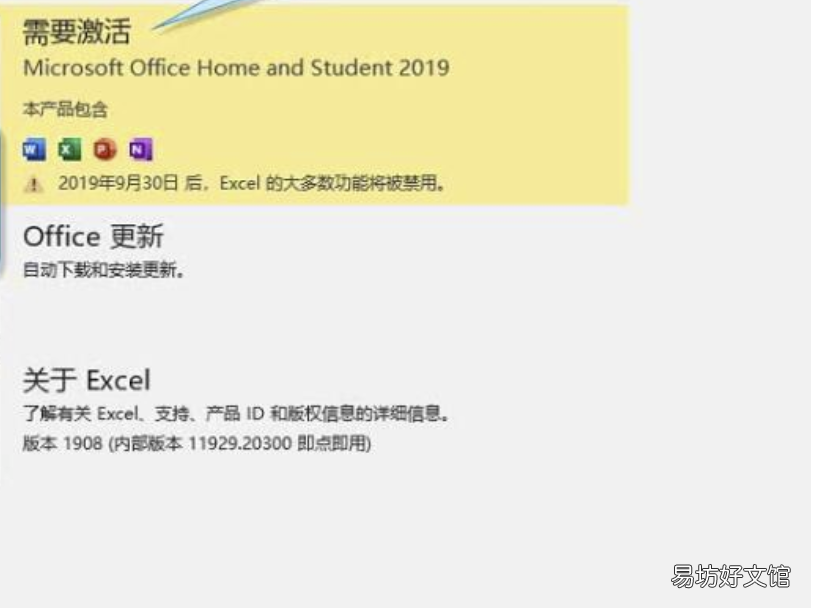
文章插图
不急,接下来我就会一一教大家如何操作
1.查看自己的电脑是否出厂带有OFFICE2019,如果 没有,必然激活了,我只能购买或另想其他办法
2 如果有,我们先登陆自己的账号进入OFFICE.COM去查看是否兑换成功,如果成功了,如下图:
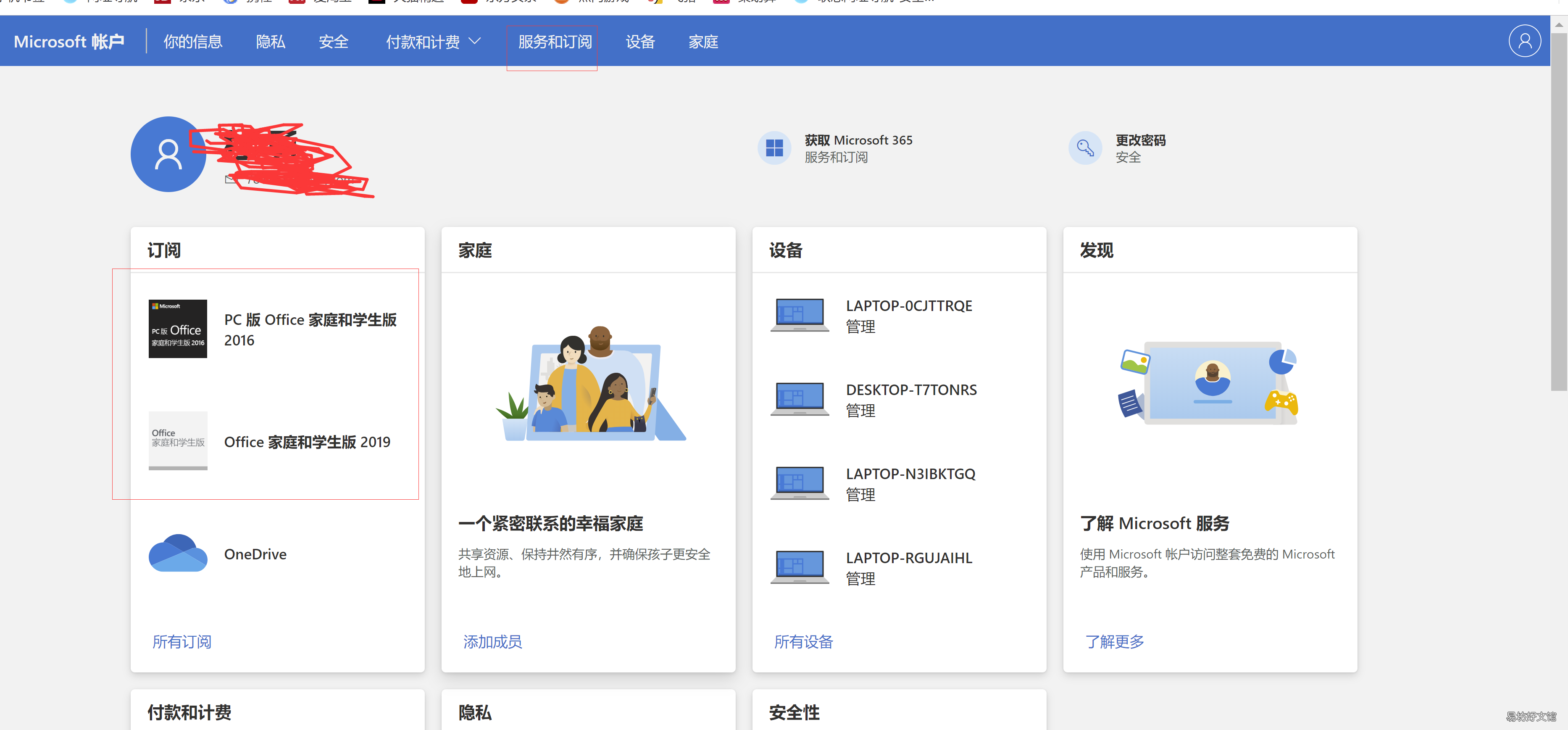
文章插图
以上这种我们可能卸载重装如下图:
【教你正确激活OFFICE产品 office产品激活失败怎么办】先在控制面板中找到OFFICE卸载,如下图以16版的为例:

文章插图
然后再去OFFICE 下载安装,如图:
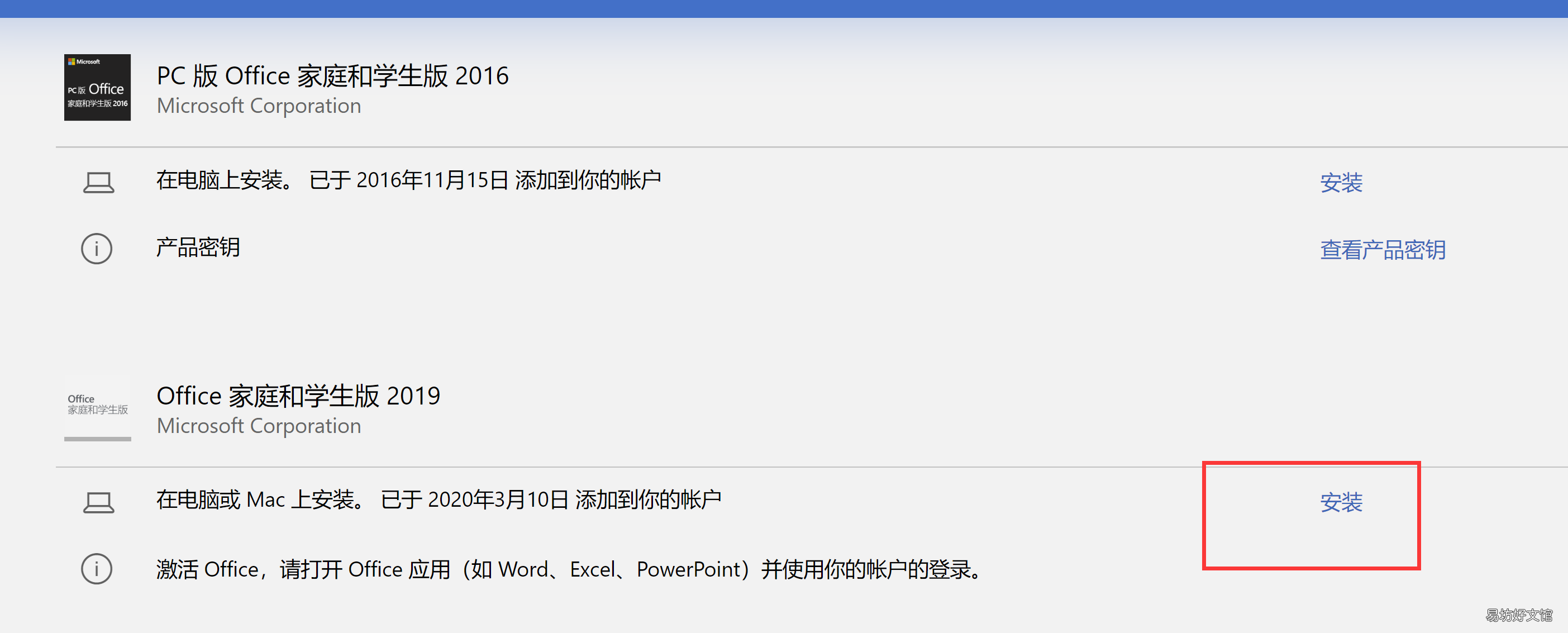
文章插图
如果不想重装安装怎么办?不急,那就更新下OFFICE就可以,不过更新过程有点长,大家要耐心等,如图:
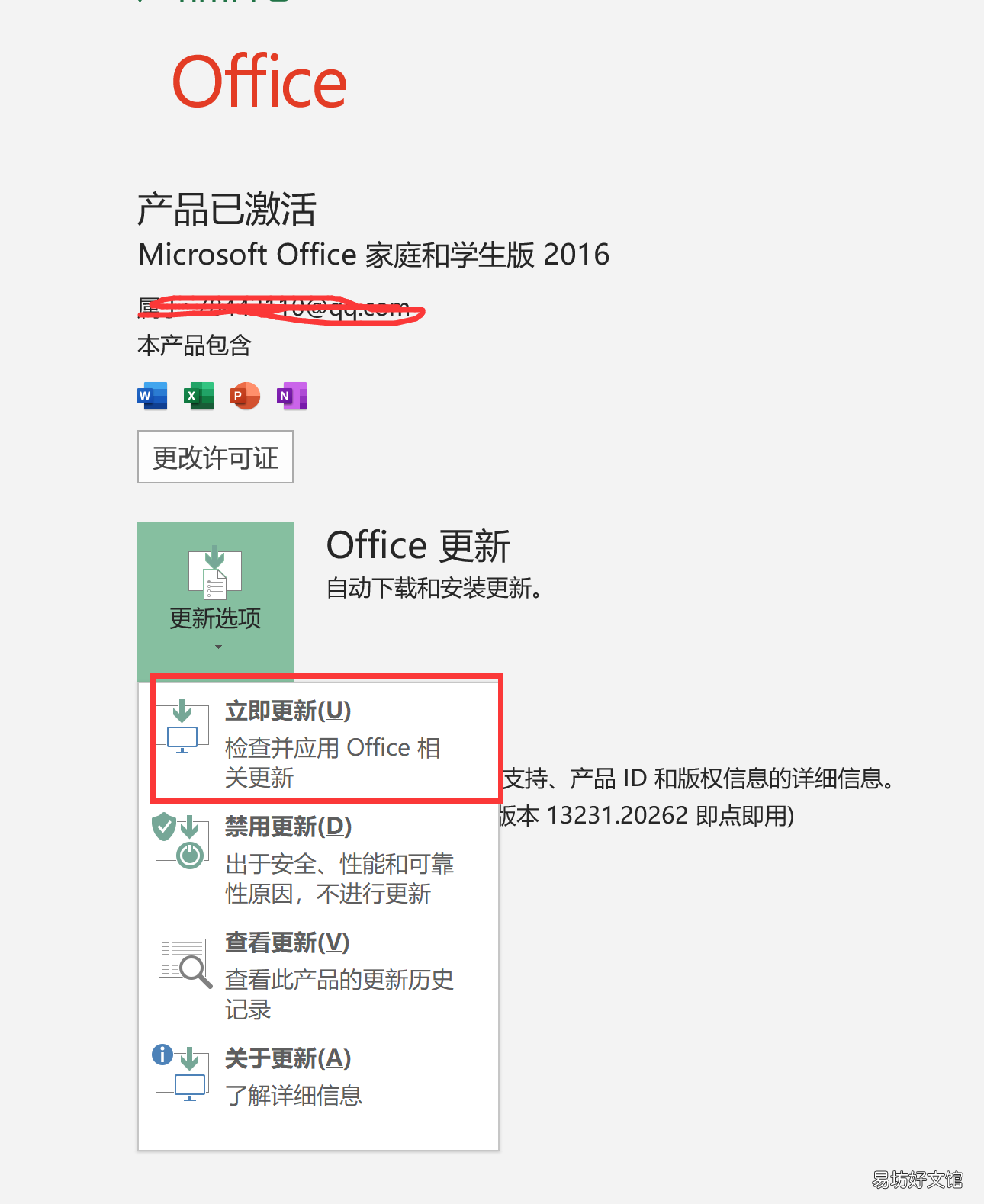
文章插图
4 如果账里面没有,提示如图1图要激活怎么办?
我们需要,退出Office登录帐号,如图:

文章插图
接下来我们会到一个修复工具:
下载运行文章底部的微软Office修复工具;

文章插图
修复完成,登录微软帐号,激活 。

文章插图
推荐阅读
- 无法开机的故障和正确解决方法 台式电脑无限重启开不了机
- 网上办理信用卡怎么激活
- 卸妆正确步骤与方法 如何正确卸妆
- 教你苹果xr百分比电池设置 苹果xr如何显示电池百分比
- 手把手教你给ipad解锁 ipad停用怎么解锁教程
- 维a酸乳膏去黑头用法 用维A酸乳膏去黑头的正确用法
- 吃花生小技巧 花生的正确吃法
- 柠檬干泡水的正确方法
- 颈椎病正确治疗方法是什么?
- 无声音的3个故障及正确设置 手机突然没声音是什么原因







